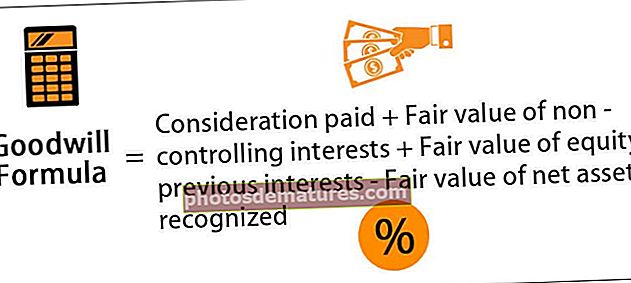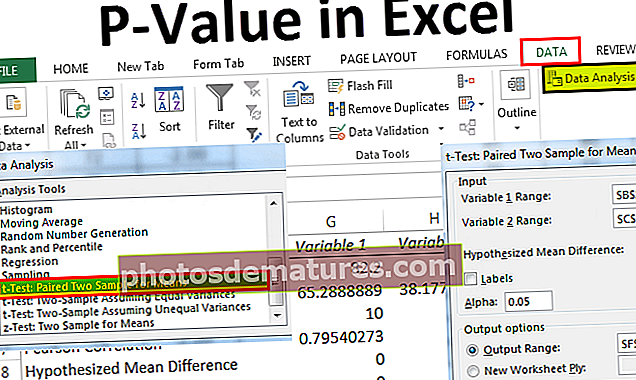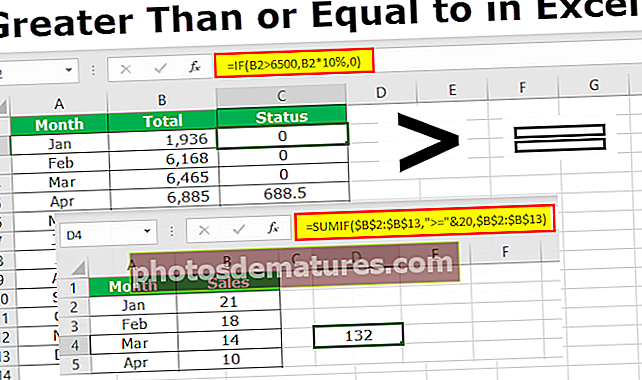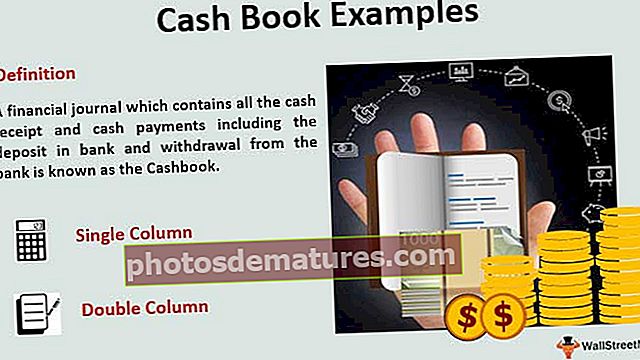ఎక్సెల్ లో వచనాన్ని చుట్టండి | ఎక్సెల్ లో టెక్స్ట్ ఎలా చుట్టాలి? (సత్వరమార్గాన్ని ఉపయోగించి)
ఎక్సెల్ లో వ్రాప్ టెక్స్ట్ అంటే ఏమిటి?
ఎక్సెల్ లోని వ్రాప్ టెక్స్ట్ ఎక్సెల్ ఫంక్షన్ యొక్క “ఫార్మాటింగ్” తరగతికి చెందినది, అది సెల్ విలువకు ఎటువంటి మార్పులు చేయదు కాని సెల్ లో ఒక వాక్యం ప్రదర్శించబడే విధానాన్ని మార్చండి. వార్ప్ టెక్స్ట్ వలె ఫార్మాట్ చేయబడిన వాక్యం ఎల్లప్పుడూ వ్రాప్ టెక్స్ట్ వలె ఫార్మాట్ చేయని వాక్యానికి సమానంగా ఉంటుంది.
స్వయంచాలకంగా మరియు మానవీయంగా ఎక్సెల్ లో వచనాన్ని ఎలా చుట్టాలి?
ర్యాప్ టెక్స్ట్ యొక్క ఫంక్షన్ను ఉపయోగించటానికి ఇది చాలా సులభమైన మరియు వేగవంతమైన పద్ధతి.
మీరు ఈ ర్యాప్ టెక్స్ట్ ఎక్సెల్ మూసను ఇక్కడ డౌన్లోడ్ చేసుకోవచ్చు - వ్రాప్ టెక్స్ట్ ఎక్సెల్ మూసవిధానం # 1 - రిబ్బన్ నుండి వ్రాప్ టెక్స్ట్ ఎంపికను ఉపయోగించడం ద్వారా
ర్యాప్ టెక్స్ట్ అవసరమైన సెల్ ను ఎంచుకుని, ఆపై హోమ్ టాబ్ కి వెళ్లి, అక్కడ నుండి ర్యాప్ టెక్స్ట్ యొక్క ఎంపికను ఎంచుకోండి. వ్రాప్ టెక్స్ట్ తర్వాత ఈ క్రింది విధంగా టెక్స్ట్ ప్రదర్శించబడుతుంది.

విధానం # 2 - వ్రాప్ టెక్స్ట్ని ఉపయోగించడానికి ఫార్మాటింగ్ సెల్ ఎంపికను ఉపయోగించడం.
కొన్నిసార్లు మౌస్ను తరచుగా ఉపయోగించని వ్యక్తుల కోసం, వారు టెక్స్ట్ను చుట్టడానికి ఈ కీబోర్డ్ ఎక్సెల్ సత్వరమార్గాన్ని ఉపయోగించవచ్చు.
- దశ 1 -వ్రాప్ టెక్స్ట్ అవసరమైన సెల్ ను ఎంచుకుని, ఆపై సత్వరమార్గం కీని నొక్కండి CTRL + 1

- దశ 2 - కీబోర్డ్ సత్వరమార్గం నొక్కిన తరువాత క్రింది విండో, అక్కడ నుండి మనం వ్రాప్ టెక్స్ట్ యొక్క ఫంక్షన్ను ఎంచుకుని, ఆపై OK క్లిక్ చేయండి.

విధానం # 3 - కీబోర్డ్ సత్వరమార్గాన్ని ఉపయోగించి వచనాన్ని చుట్టండి
దిగువ కీబోర్డ్ సత్వరమార్గం ద్వారా కూడా వ్రాప్ టెక్స్ట్ నేరుగా వర్తించబడుతుంది.

మొదట, మనం ఆల్ట్ కీని నొక్కాలి, ఆపై ఆల్ట్ కీని విడుదల చేసి హెచ్ కీని నొక్కాలి
మేము మొదట ఎంచుకున్న సెల్కు వర్తించబడుతుంది. H కీని నొక్కి విడుదల చేసిన తరువాత మనం W కీ మరియు వ్రాప్ టెక్స్ట్ నొక్కాలి.

విధానం # 4 - లైన్ బ్రేక్ను మాన్యువల్గా ఎలా ఇన్సర్ట్ చేయాలి?
ఎక్సెల్ ర్యాప్ టెక్స్ట్ ఫంక్షన్లో మనం కొన్ని మార్పులు చేయవచ్చు. మన అవసరానికి అనుగుణంగా మేము లైన్ బ్రేక్ ఇన్సర్ట్ చేయవచ్చు.
లైన్ బ్రేక్ ఇన్సర్ట్ చెయ్యడానికి మనం కర్సర్ ను సెల్ యొక్క ఆ భాగానికి తీసుకెళ్లాలి, అక్కడ మనం లైన్ బ్రేక్ ఇన్సర్ట్ చేయాలి.
ఇప్పుడు మనం కింది కీలను ఒకేసారి నొక్కాలి.
ALT + కీని నమోదు చేయండి
క్రింద ఇచ్చిన స్క్రీన్ షాట్ చూడండి

గుర్తుంచుకోవలసిన విషయాలు
- ఎక్సెల్ లో వ్రాప్ టెక్స్ట్ విలీనం అయిన కణాలపై పనిచేయదు.
- సెల్ యొక్క వెడల్పు ఇప్పటికే ఆ సెల్లోకి ప్రవేశించిన వాక్యం యొక్క వెడల్పు కంటే ఎక్కువగా ఉంటే వ్రాప్ టెక్స్ట్ ఫంక్షన్ పనిచేయదు. ఈ సందర్భంలో, ర్యాప్ టెక్స్ట్ యొక్క ఫార్మాట్ అవసరమైతే మేము లైన్ బ్రేక్ ఉపయోగించాలి.
- “రో యొక్క ఎత్తు” మానవీయంగా పరిష్కరించబడితే ఈ లక్షణం పనిచేయకపోవచ్చు. ఈ సందర్భంలో, మేము వరుస ఎత్తును “ఆటోమేటిక్ అడ్డు ఎత్తు” ఫంక్షన్కు మార్చాలి.